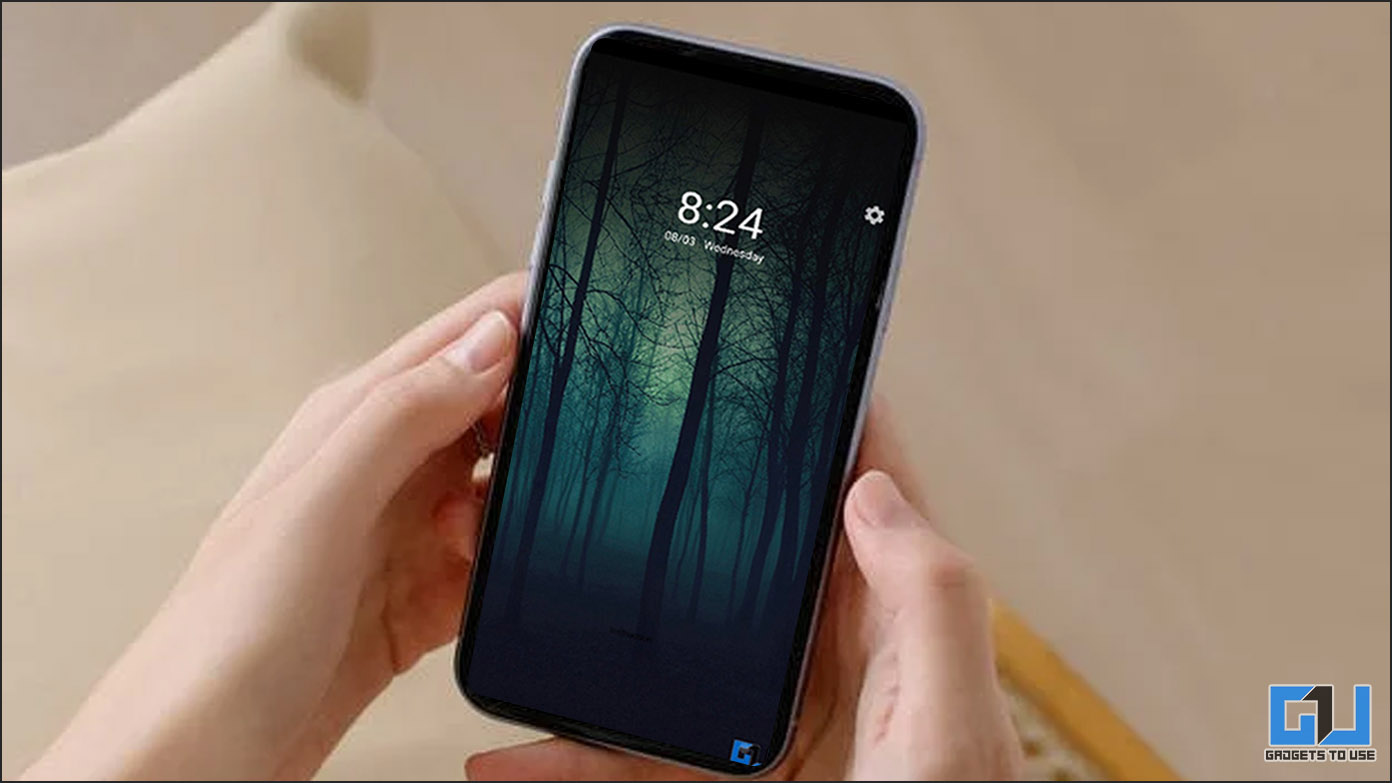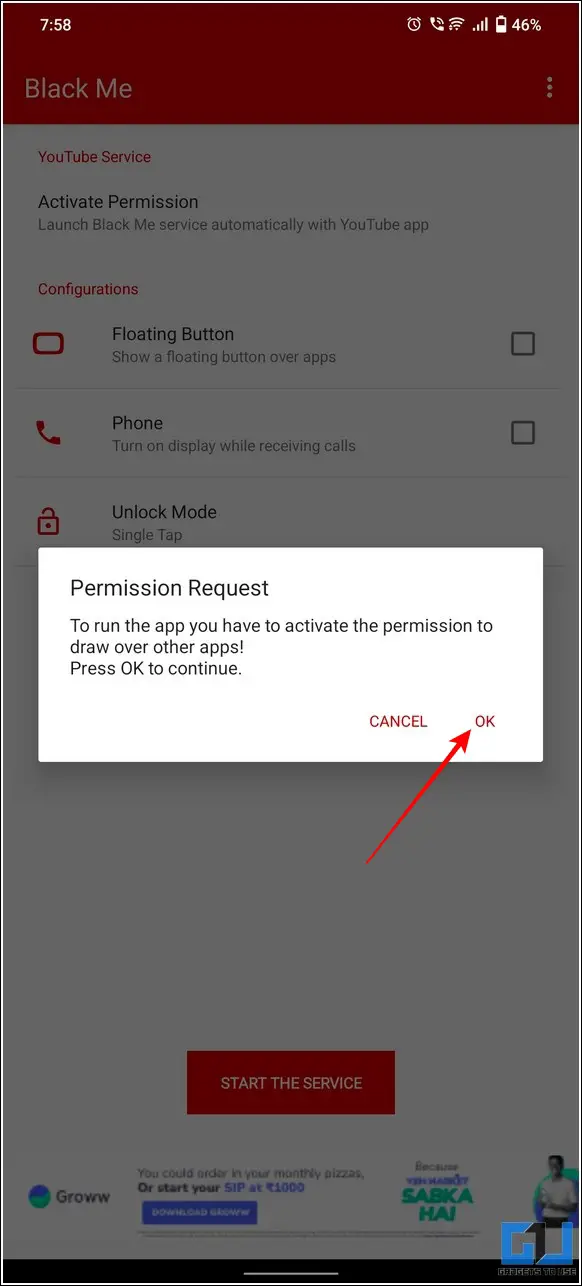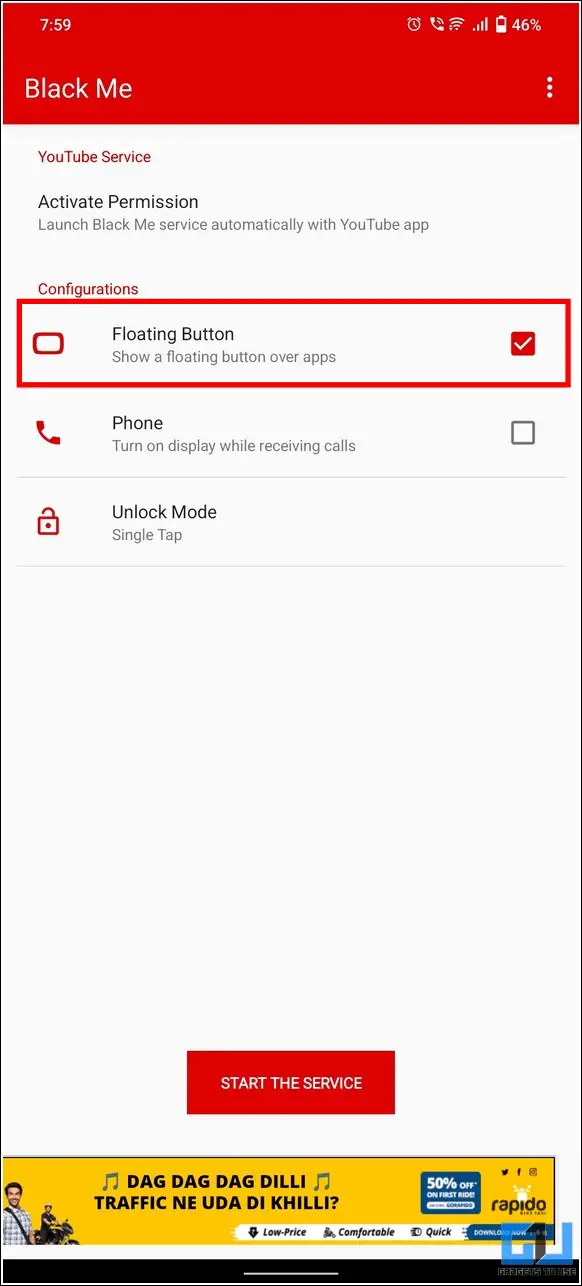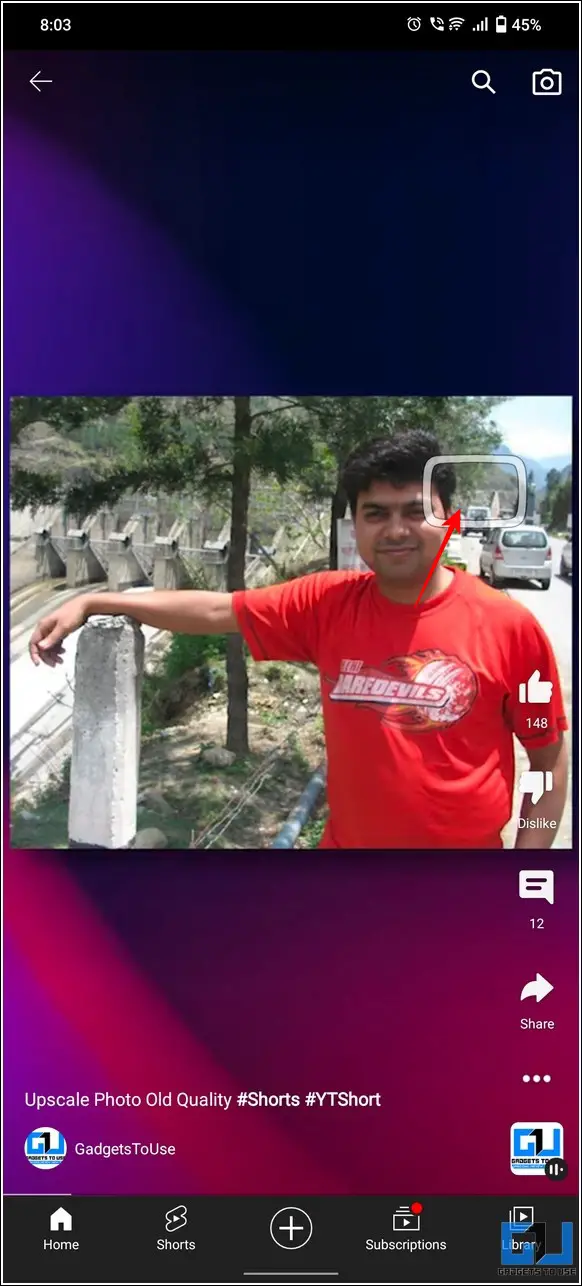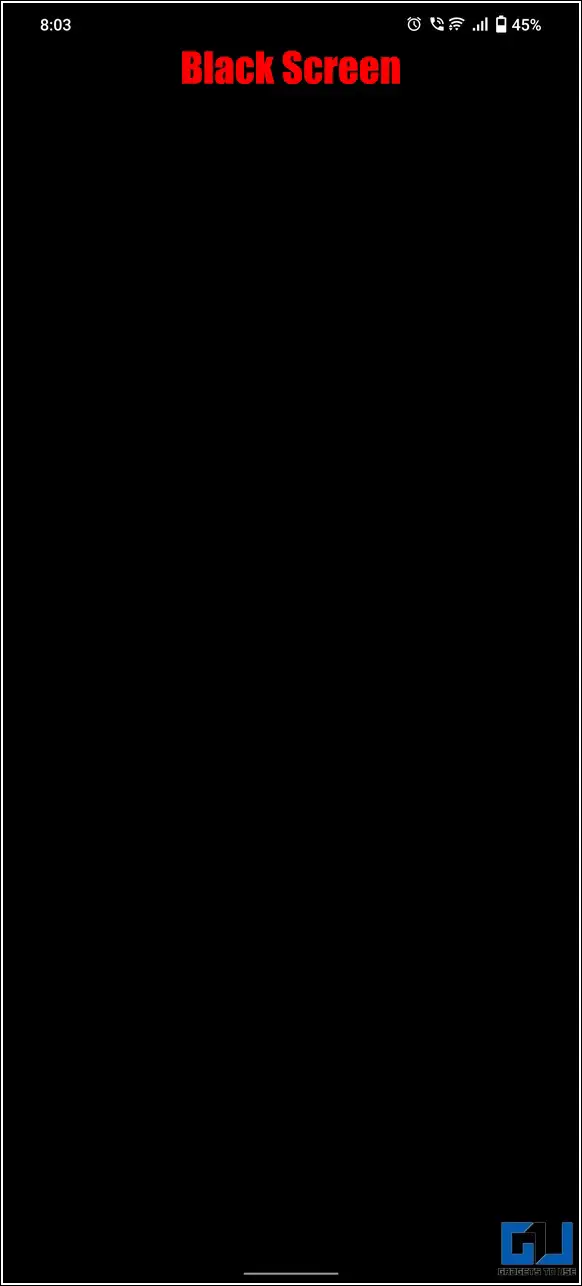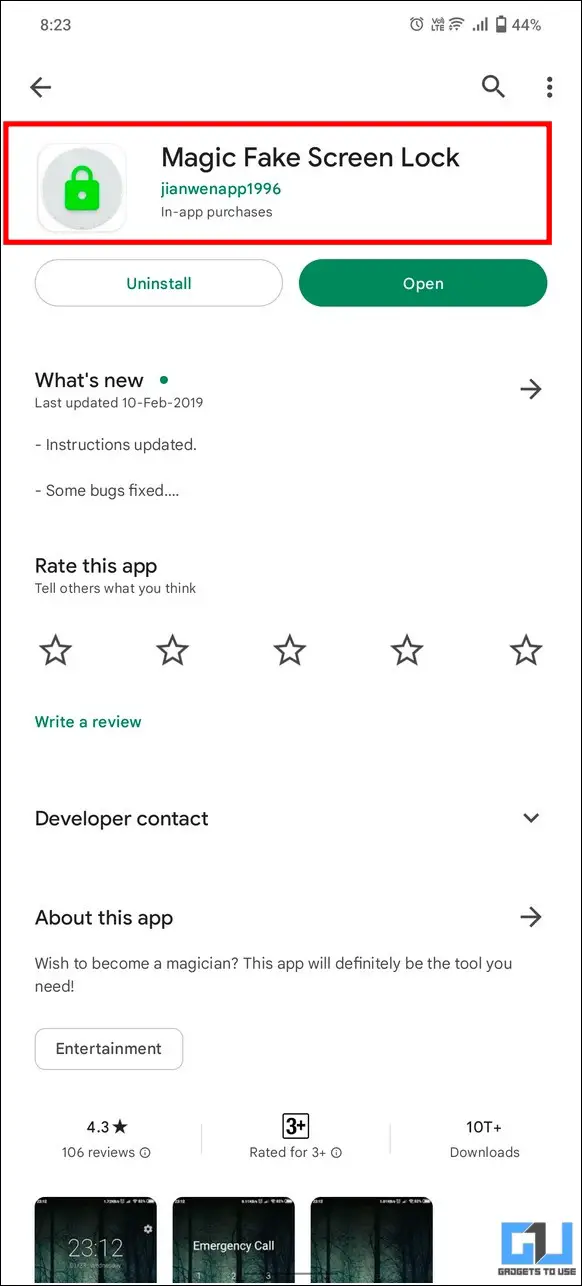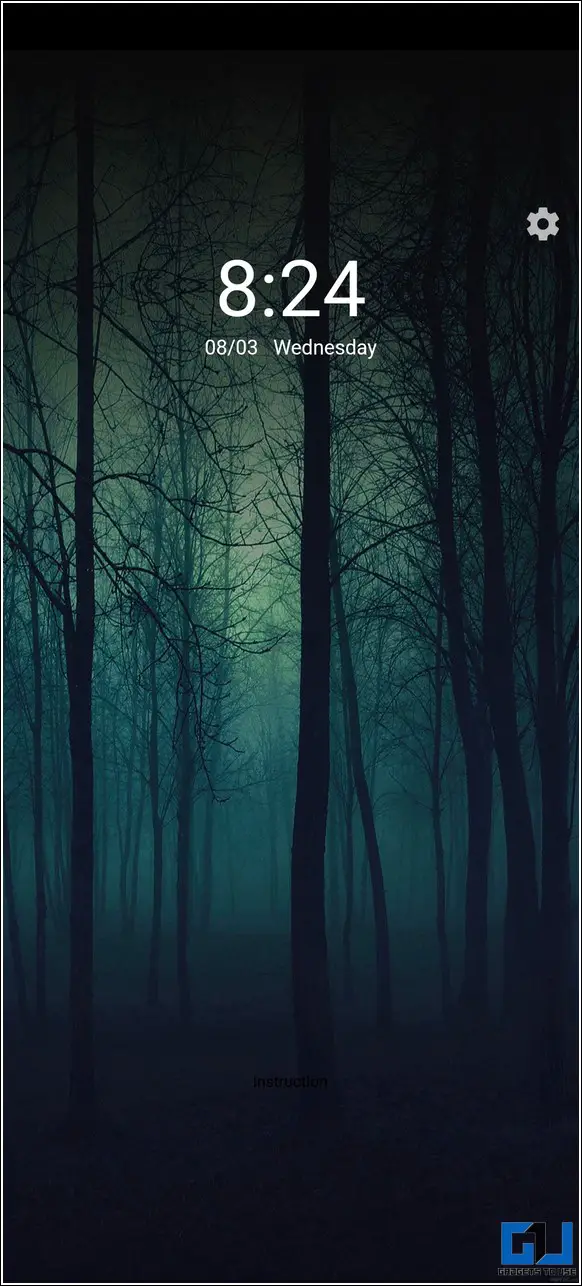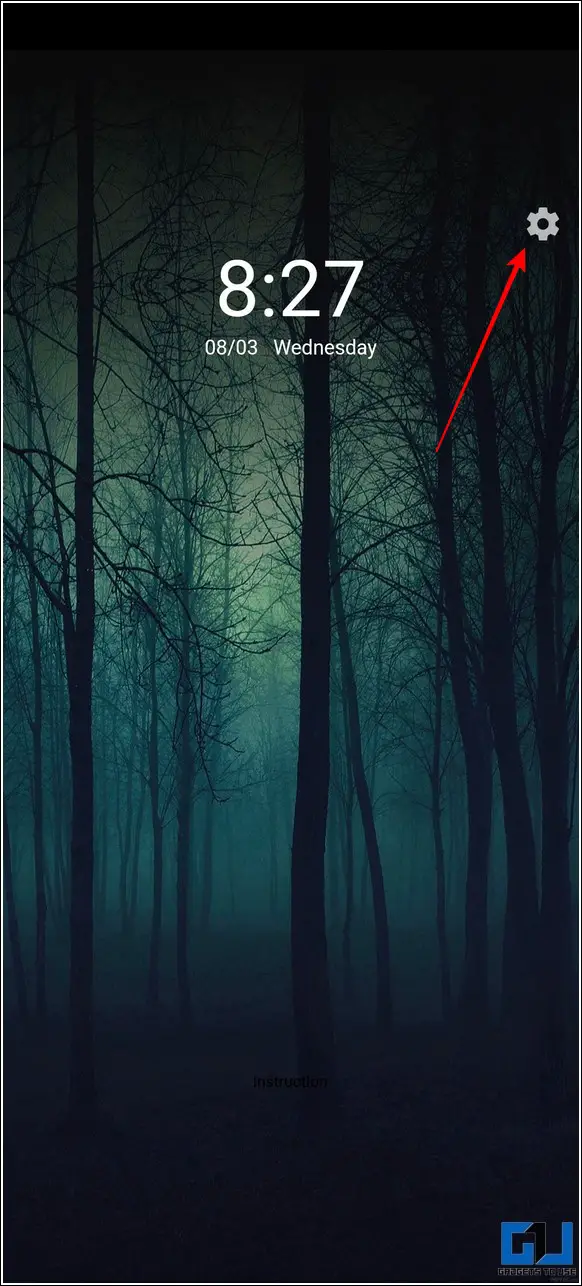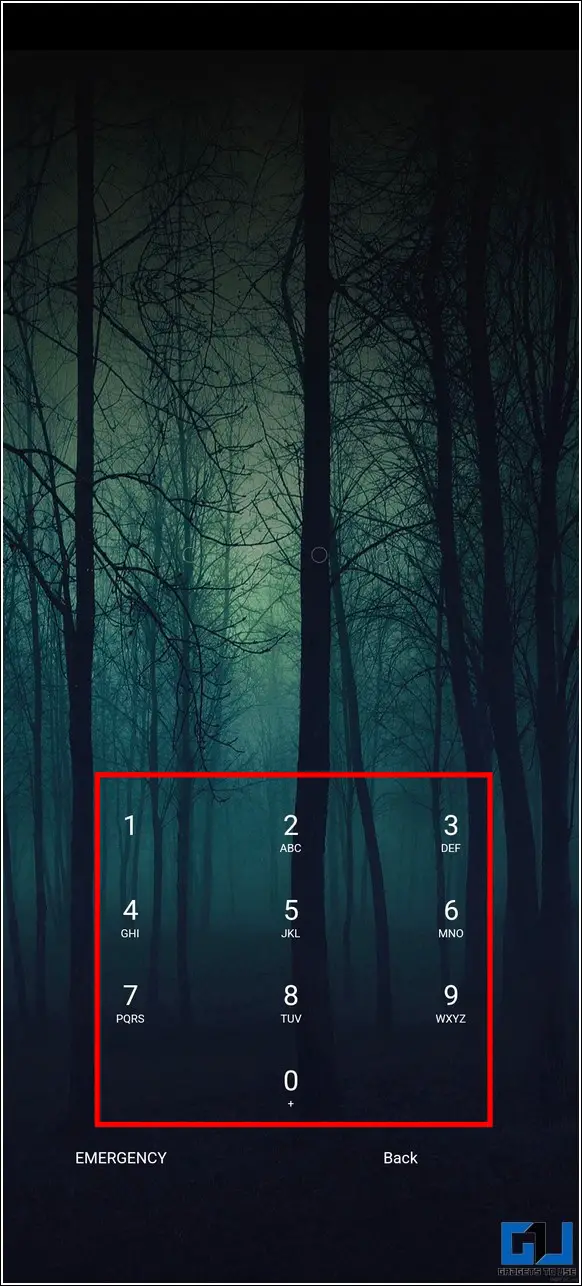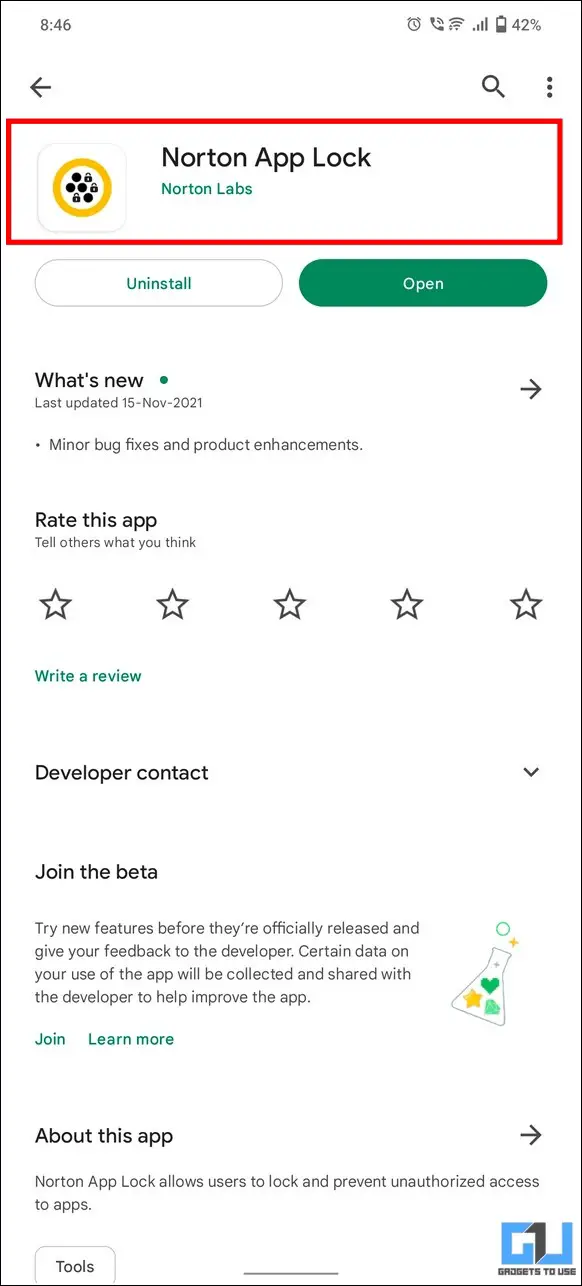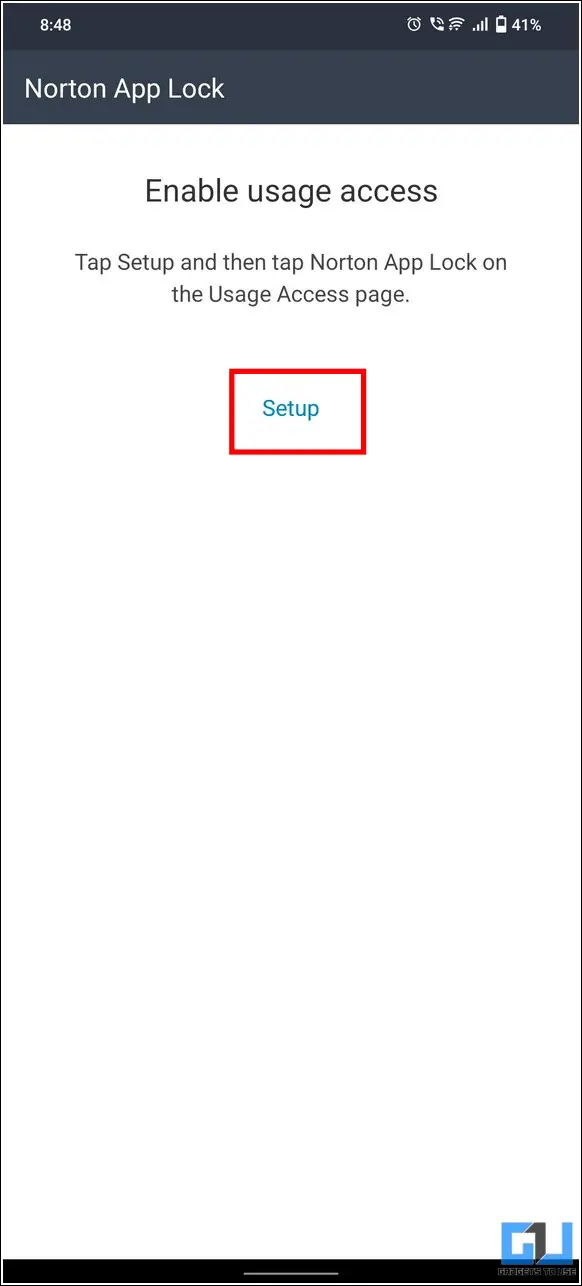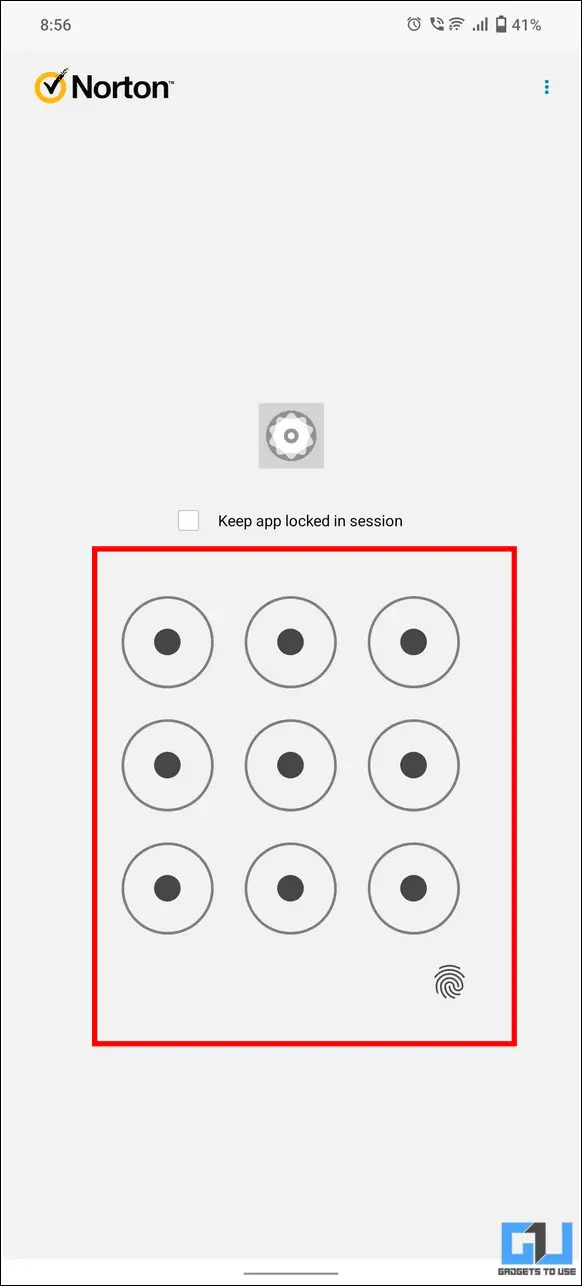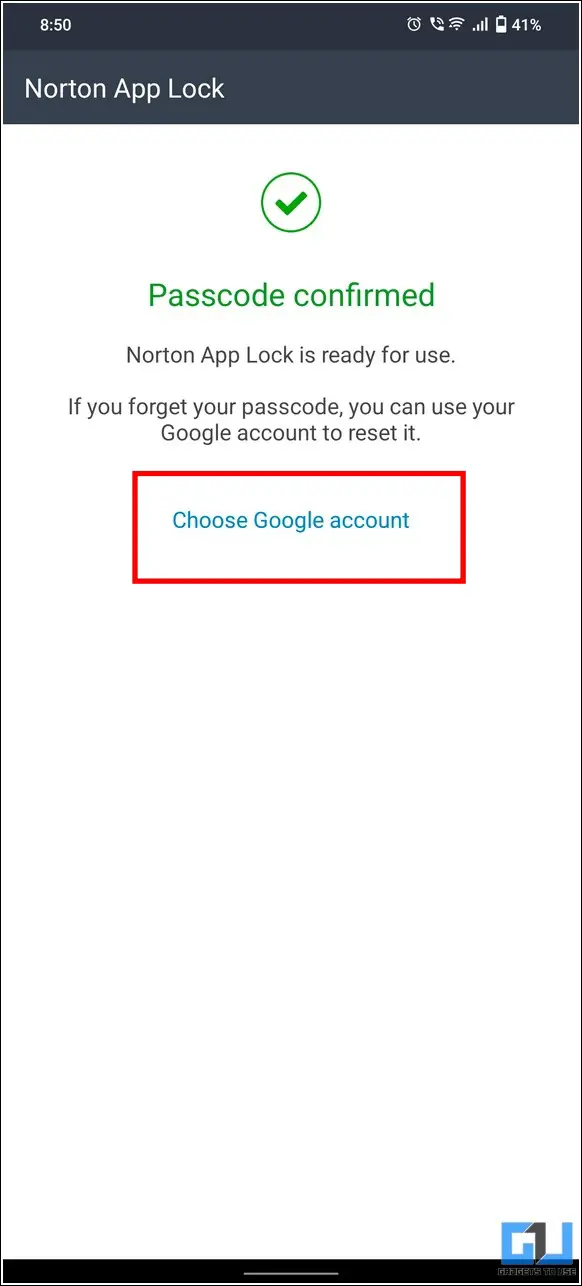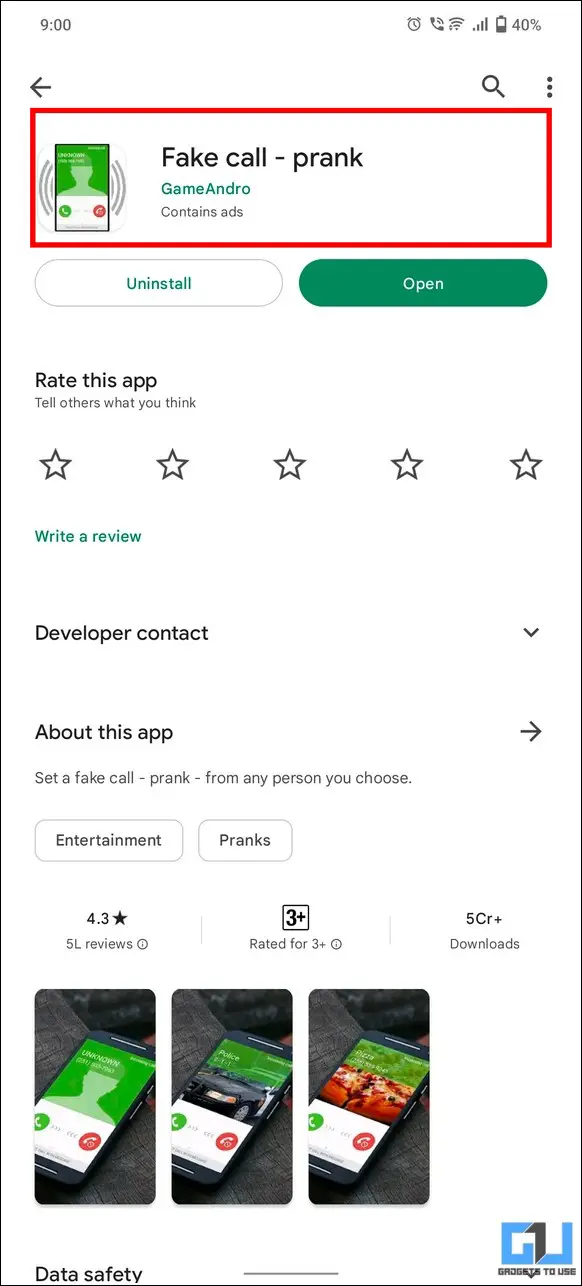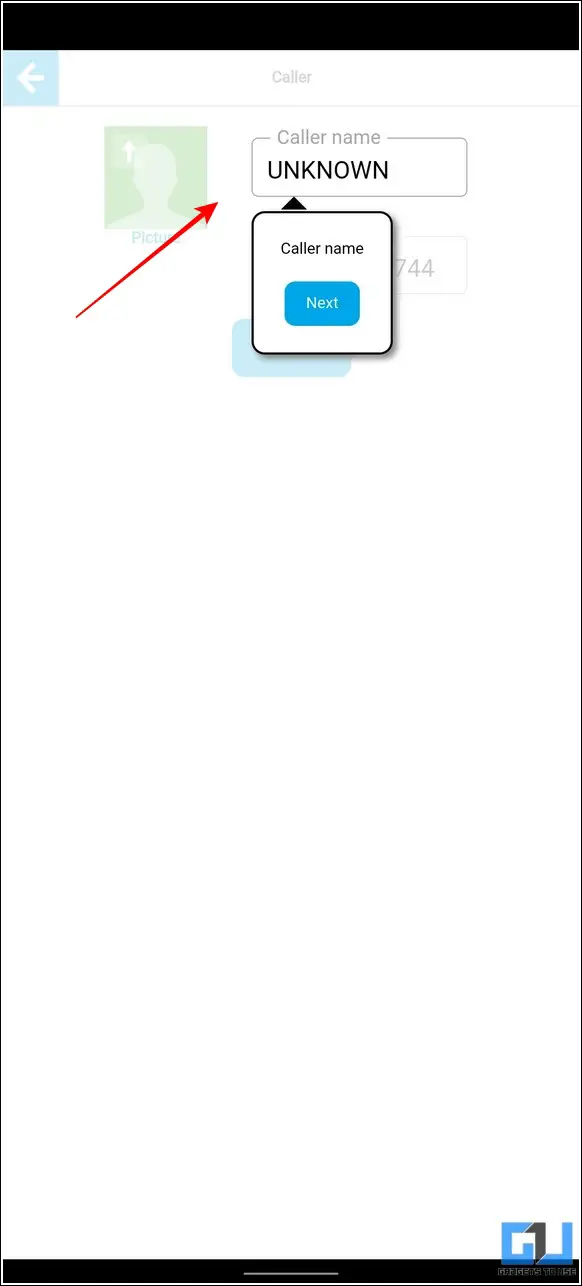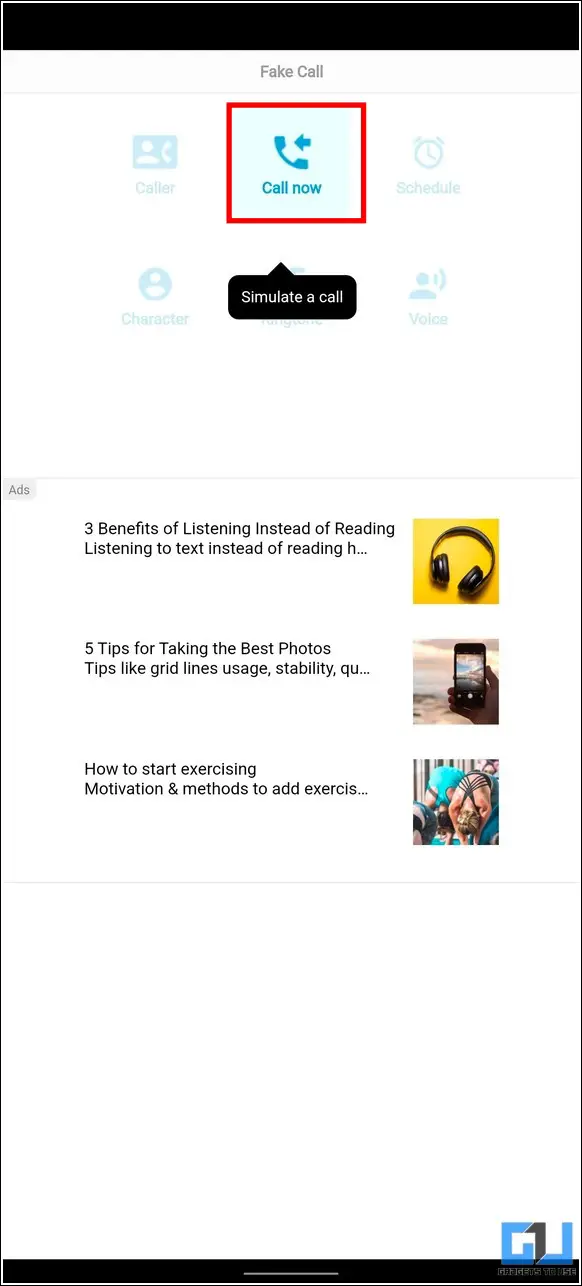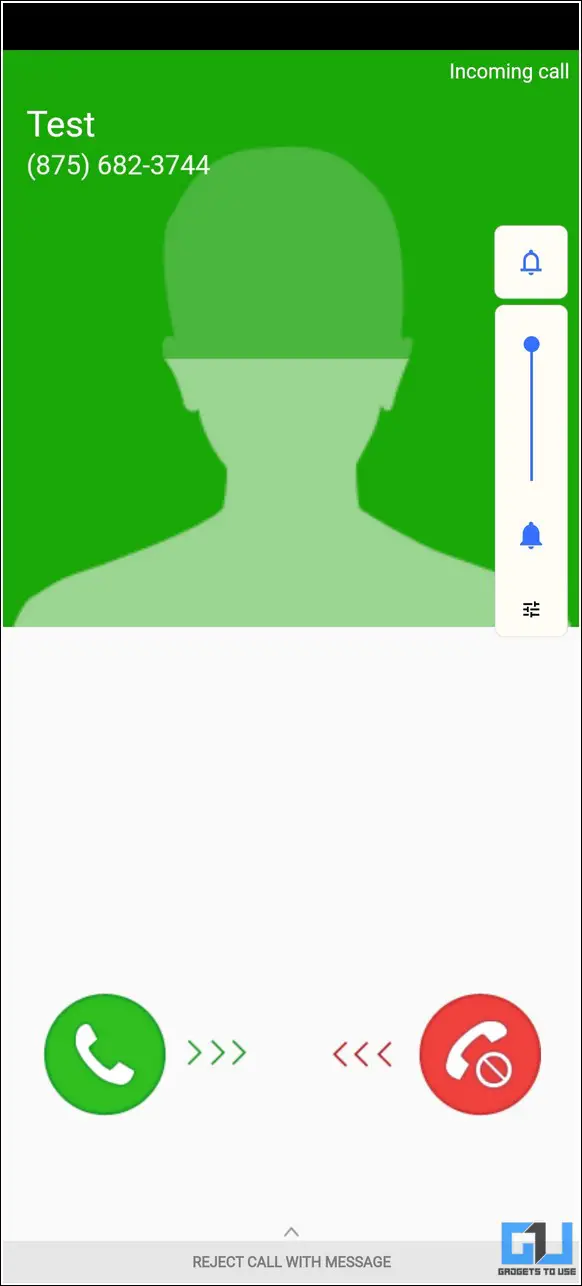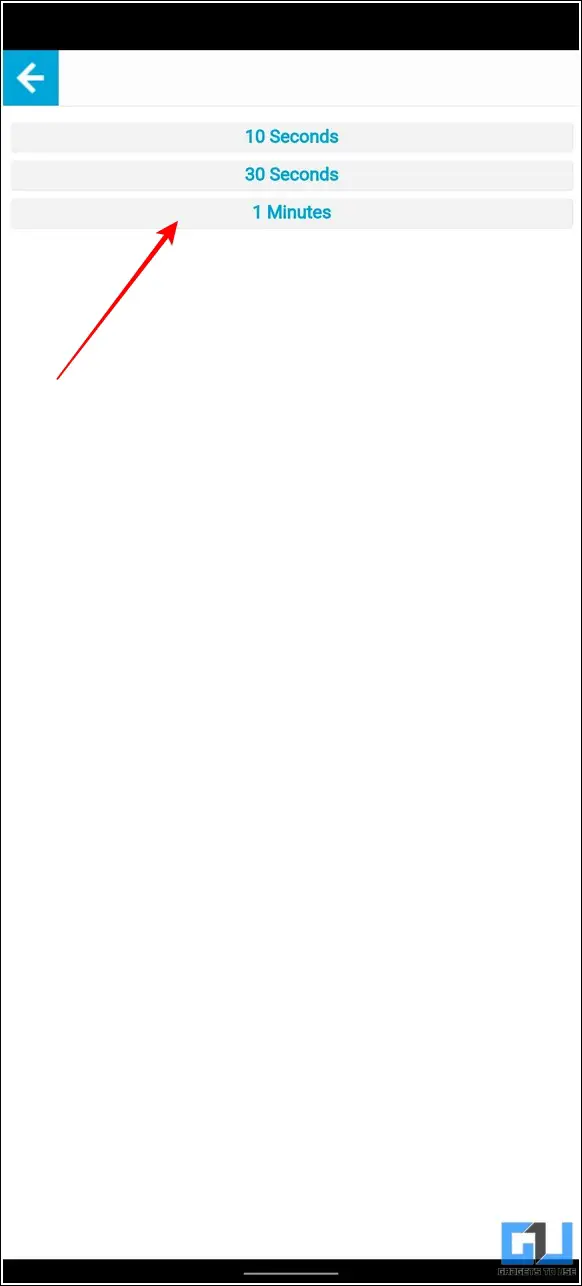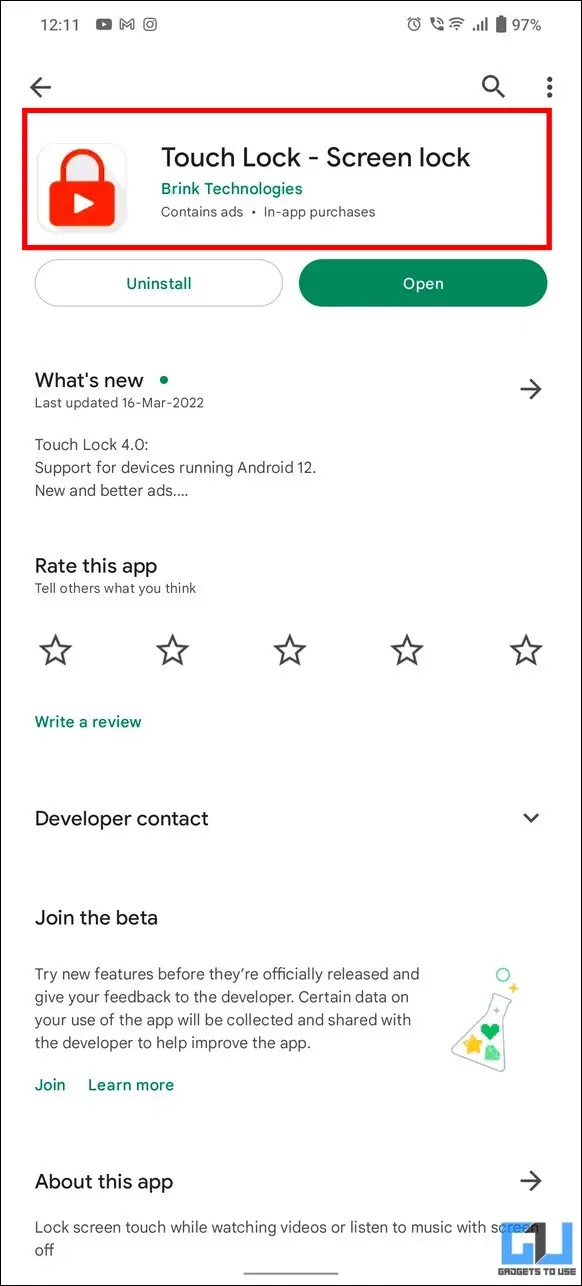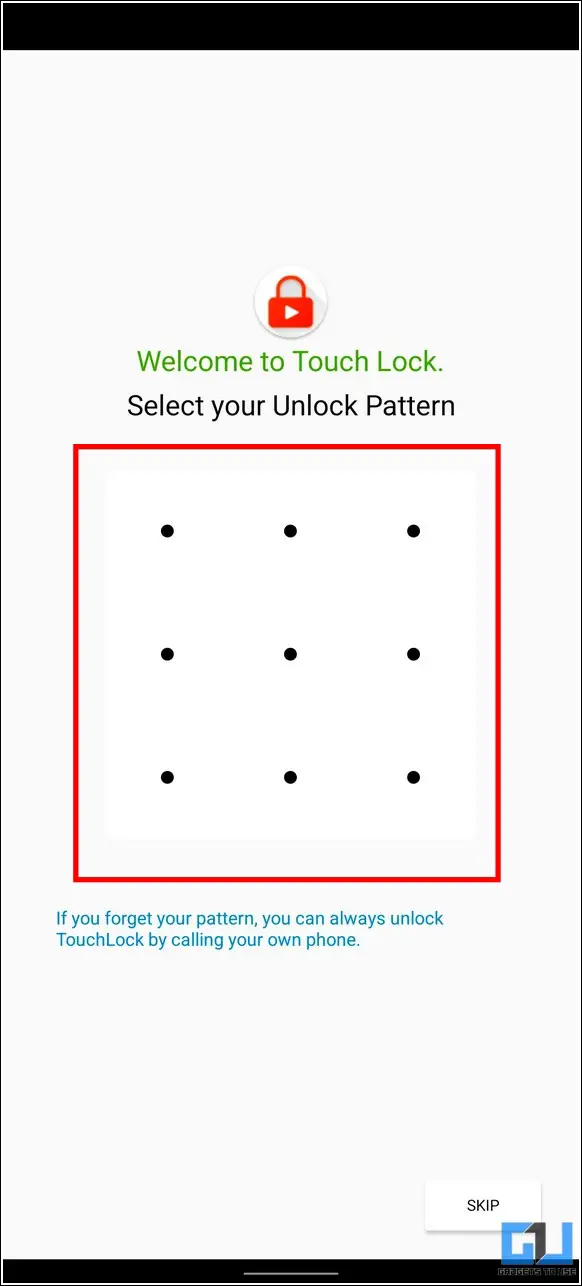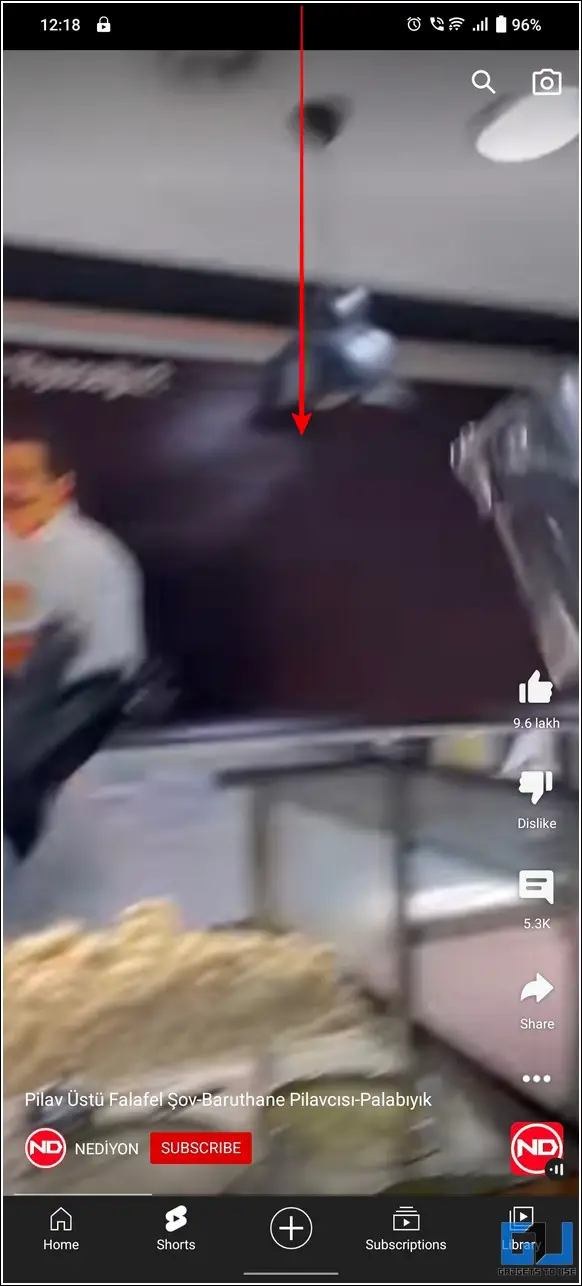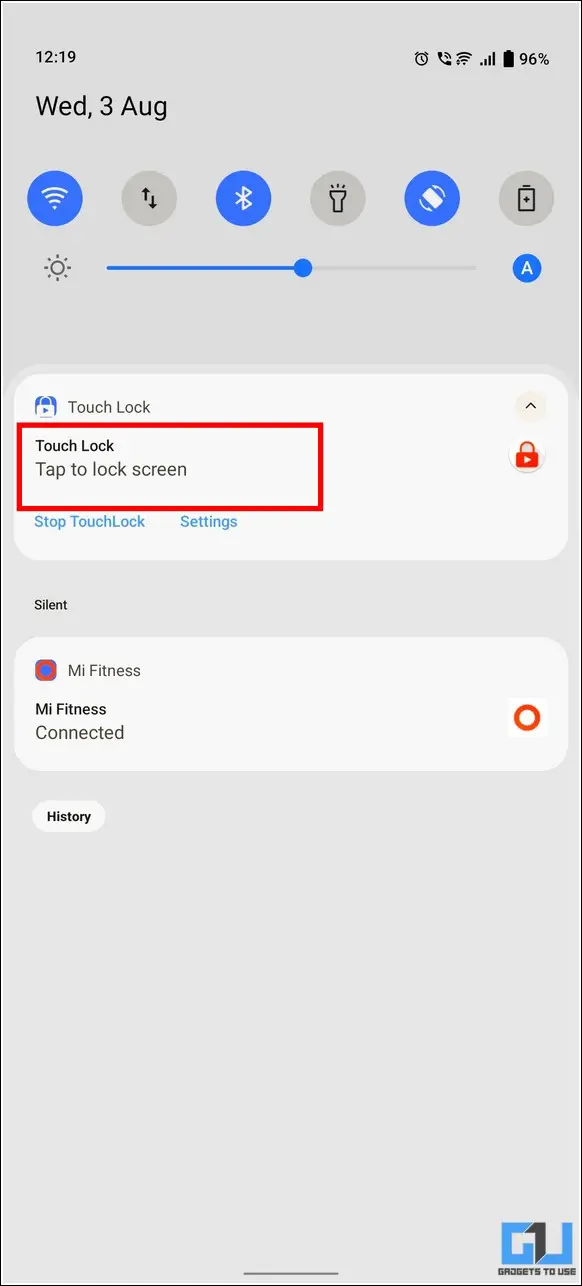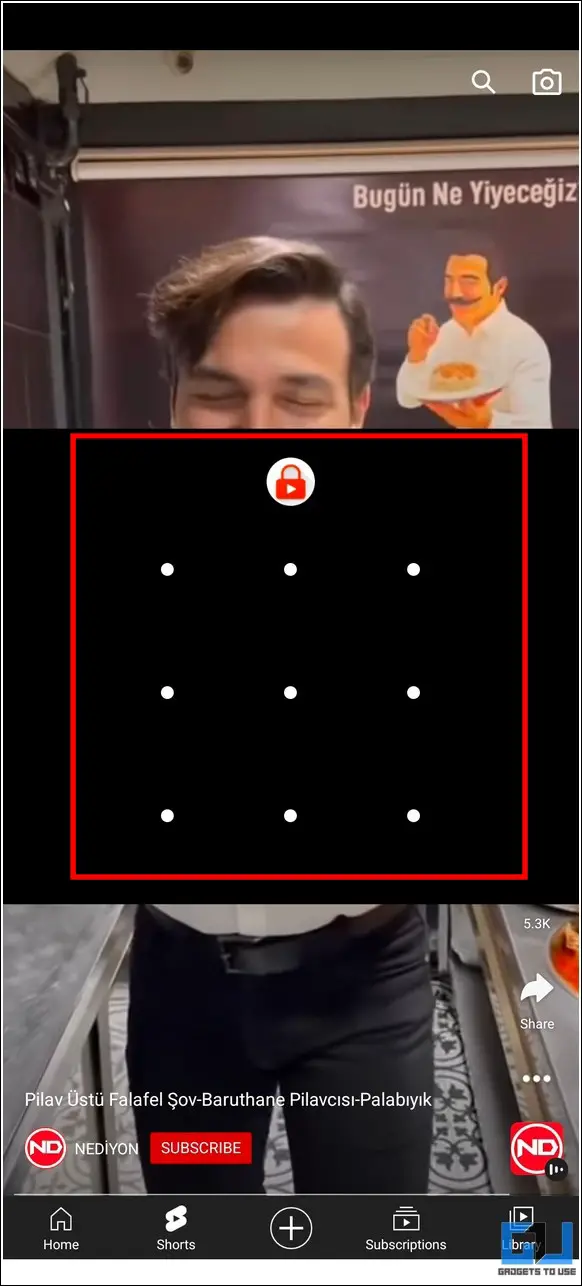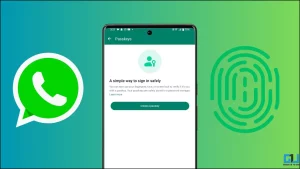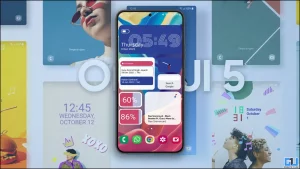안드로이드는 저렴한 가격 외에도 잠금 화면 변경 기능을 포함하여 사용자에게 광범위한 사용자 지정 기능을 제공합니다. 따라서 기기에 다양한 잠금 화면 앱을 구성하여 다양한 요구에 대응할 수 있으므로 생산성을 높일 수 있습니다. 그럼 지금부터 유용한 안드로이드용 잠금 화면 앱 5가지에 대해 자세히 살펴보도록 하겠습니다. 한편, Android 잠금 화면에서 민감한 알림 콘텐츠를 숨기는 방법도 배울 수 있습니다.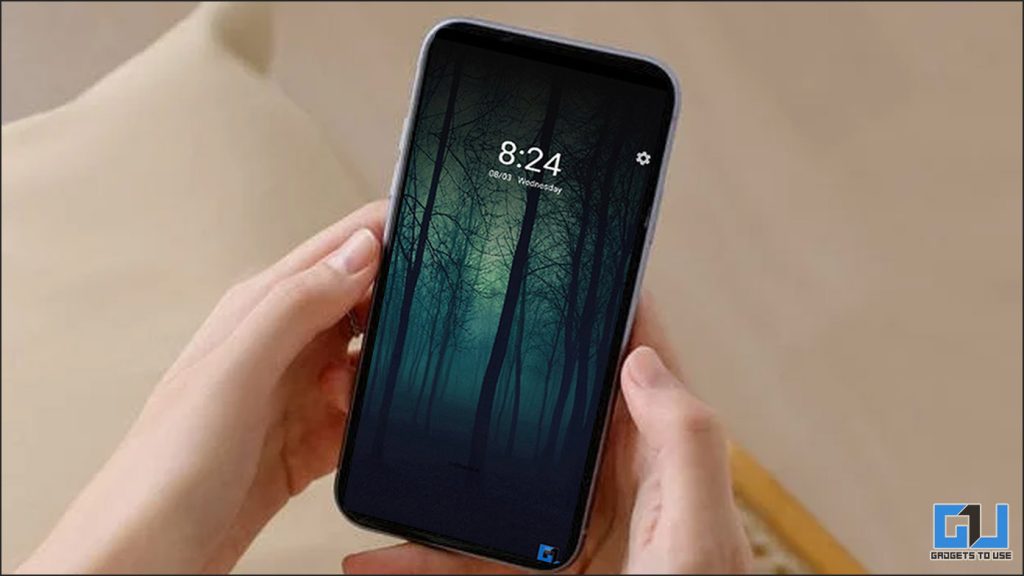
안드로이드에 유용한 잠금 화면 앱
목차
구글 플레이 스토어에는 동영상 재생 중 화면 잠금, 전용 잠금 화면으로 민감한 앱 잠금, 가짜 발신자 잠금 화면 활성화 등 다양한 용도로 잠금 화면 기능을 사용할 수 있도록 도와주는 무료 안드로이드 애플리케이션이 많이 있습니다. 이제 Android 디바이스에서 유용한 잠금 화면 앱 5가지를 살펴보겠습니다:
YouTube 동영상 재생 중 잠금 화면
백그라운드에서 YouTube 동영상을 재생하는 동안 휴대폰 화면 전체를 검게 표시할 수 있다면 누가 YouTube 프리미엄 멤버십이 필요하겠어요? 블랙 미 앱은 백그라운드에서 재생 중인 모든 YouTube 동영상에서 검은색 잠금 화면을 활성화하여 이름 그대로의 기능을 수행합니다. 이 앱을 유용하게 사용하는 방법은 다음과 같습니다:
1. 설치 블랙미 앱 설치 을 다운로드하세요.
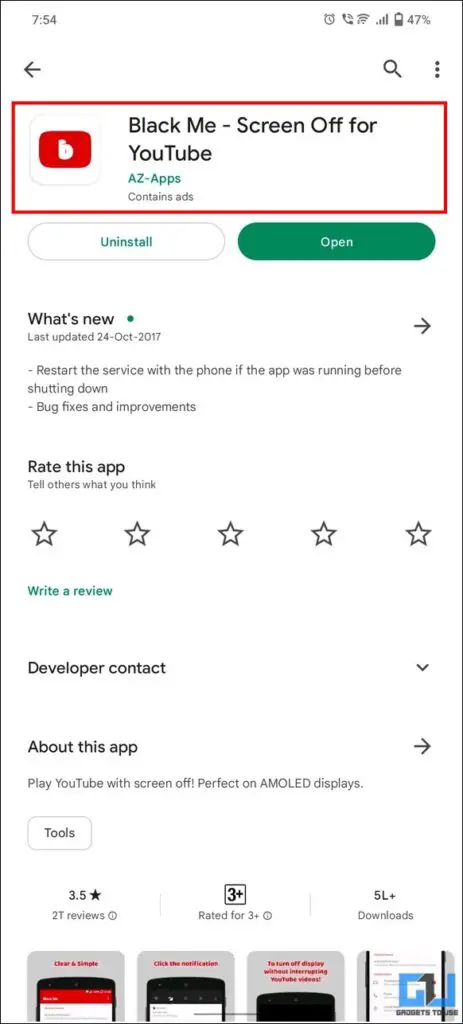
2. 그런 다음, 필요한 앱 액세스 권한을 제공하고 플로팅 버튼 옵션.
3. 탭 서비스 시작 버튼을 클릭해 Android 기기에서 블랙미 앱을 활성화하세요. 이제 화면에서 플로팅 아이콘을 확인하여 빠르게 활성화 또는 비활성화할 수 있습니다.
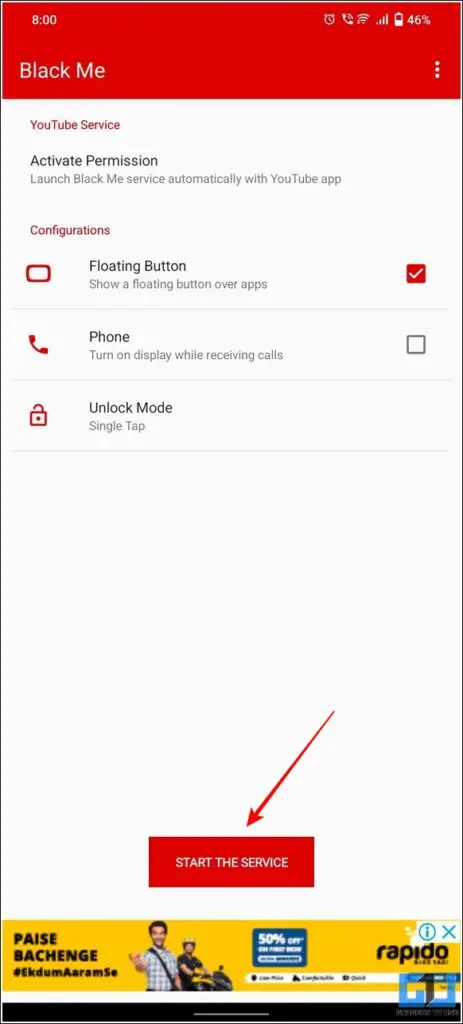
4. 원하는 동영상을 열고 플로팅 버튼 을 탭하여 검은색 잠금 화면을 켭니다. 이제 휴대폰 화면이 검은색으로 바뀌고 선택한 동영상이 백그라운드에서 재생되는 것을 확인할 수 있습니다.
5. 이 검은색 잠금 화면을 비활성화하려면 휴대폰 화면의 아무 곳이나 탭하여 디바이스에 다시 액세스할 수 있습니다.
가짜 잠금 화면을 활성화하여 스파이 눈 제거하기
부재 중에 누군가가 휴대폰에 액세스하려고 할 때 누구나 싫어하지 않나요? 주변에 감시자가 있다면 가짜 잠금 화면 앱만 있으면 됩니다. 이 앱을 사용하면 휴대전화가 잠금 해제되어 있을 때 다른 사용자가 내 휴대전화에 액세스하지 못하도록 하는 가짜 잠금 화면을 설정할 수 있습니다. 이 앱을 사용하는 방법은 다음과 같습니다:
1. 설치 마법의 가짜 화면 잠금 앱을 다운로드하세요.
2. 그런 다음 앱을 열어 휴대폰의 가짜 전체 크기 잠금 화면을 활성화합니다. 이 앱을 사용하는 사람은 누구나 실제 기기 잠금 화면과 혼동할 수 있습니다.
3. 상대방이 숫자 비밀번호를 입력하려고 할 때 톱니바퀴 아이콘를 입력하면 잘못된 비밀번호로 거부됩니다.
4. 또는 볼륨 크게 버튼을 누르면 임의의 숫자 비밀번호를 입력하여 화면 잠금을 해제할 수 있습니다.
이 앱을 사용하면 친구를 속이거나 친구가 안드로이드 기기의 잠금을 해제할 수 있는 비밀번호를 알고 있는 불리한 상황을 해결할 수 있습니다.
노턴 앱 로커를 사용하여 휴대폰 앱 잠그기
전체 장치를 잠그는 것 외에도 Android 휴대폰의 Norton 앱 로커를 사용하여 특정 앱을 잠가 다른 사람이 중요한 데이터에 액세스하지 못하도록 할 수 있습니다. 이렇게 하면 누구도 잠긴 앱에 액세스하지 못하도록 보안 계층이 추가됩니다. 신원 인증을 위한 추가 잠금 화면이 표시됩니다. 다음의 간단한 단계를 따라 이 앱을 설치하고 추가 보안 수단으로 사용하세요.
1. 설치 노턴 앱 잠금 을 다운로드하고 앱을 열어 필요한 앱 액세스 권한을 제공하십시오.
2. 그런 다음 설정 버튼 을 클릭하여 ‘사용 액세스’ 권한을 활성화합니다.
3. 다음 페이지에서 잠긴 애플리케이션의 잠금 해제 패턴을 설정합니다.
4. 4. Google 계정 선택 버튼 을 클릭하여 구성된 잠금 해제 패턴/비밀번호를 잊어버렸을 때를 대비하여 복구 계정을 설정합니다.
5. 그런 다음 잠금 버튼 을 누르면 노턴 앱 잠금으로 앱을 잠글 수 있습니다.
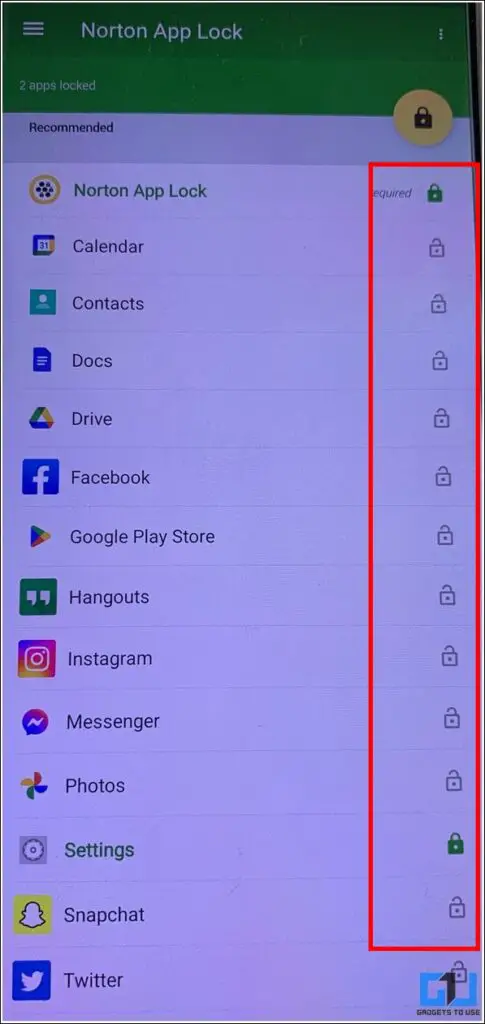
끝났습니다! 이제 노턴 앱 잠금으로 보호된 앱을 인증하고 잠금을 해제할 수 있는 별도의 잠금 화면이 표시됩니다.
가짜 통화 화면을 활성화하여 불리한 상황을 피하기
누군가를 피하거나 피하기 위해 수신 전화 알림이 필요한 상황에 처한 적이 있나요? 그렇다면 가짜 통화 화면 앱이 바로 여러분에게 필요한 것입니다. 이 앱을 사용하면 가짜 수신 전화를 시뮬레이션하고 예약하여 불리한 상황을 없앨 수 있습니다. 이 앱을 유용하게 사용하려면 다음의 간단한 단계를 따르세요:
1. 설치 가짜 전화 앱 을 Android 기기의 Google Play 스토어에서 다운로드하세요.
2. 앱을 열고 가짜 발신자 이름 및 수신 번호.
3. 를 탭합니다. 지금 전화하기 버튼을 클릭하면 입력한 가짜 세부 정보로 즉시 전화가 걸려오는 시뮬레이션을 할 수 있습니다.
4. 가짜 통화를 예약할 수도 있습니다. 예약 버튼 을 클릭하고 사용 가능한 시간 사전 설정을 선택합니다.
실수로 터치하지 않도록 터치스크린 잠금 활성화하기
터치 스크린 잠금은 터치 입력으로부터 휴대폰 화면 전체를 잠가 실수로 터치하는 것을 방지하는 데 도움이 되는 또 다른 유용한 안드로이드용 화면 잠금 앱입니다. 이 기능은 외부의 방해 없이 휴대폰으로 동영상을 시청할 때 매우 유용합니다. 이 앱을 설치하고 최대한 활용하는 방법은 다음과 같습니다:
1. Google Play 스토어로 이동하여 다음과 같이 검색합니다. 터치 잠금 을 검색하여 설치합니다.
2. 앱을 열고 원하는 잠금 화면 패턴을 설정하여 터치 입력을 위해 휴대폰 잠금을 해제합니다.
3. 다음 페이지에서 필요한 앱 액세스 권한을 제공하고 터치 잠금 유튜브, 넷플릭스, 프라임 비디오 등 다양한 앱을 위한 서비스입니다.
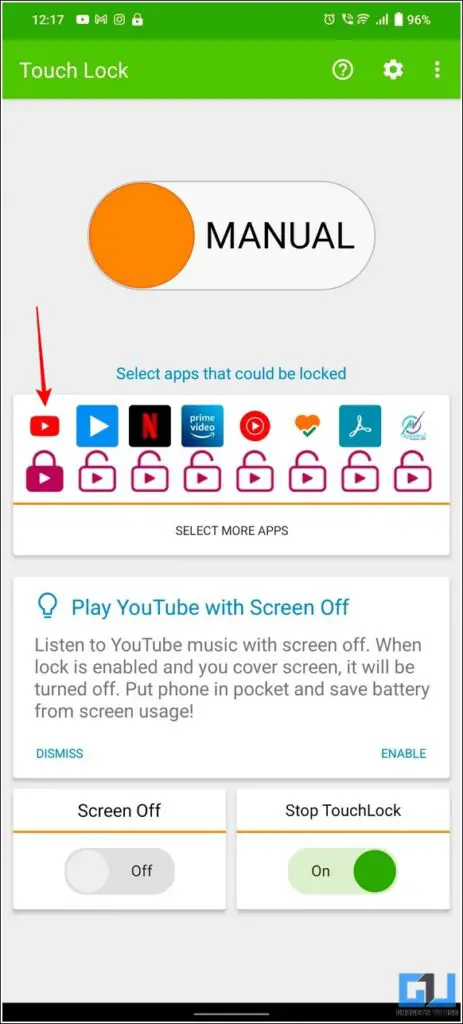
4. 이제 YouTube 또는 기타 동영상 스트리밍 앱에서 원하는 동영상을 엽니다. 아래로 스와이프합니다. 을 아래로 스와이프하여 Touch Lock 앱을 실행합니다.
5. 장치 화면이 터치 입력으로부터 즉시 잠기므로 실수로 터치할 염려 없이 좋아하는 동영상을 쉽게 시청할 수 있습니다.
6. 화면 잠금을 해제하려면 화면에서 잠금 아이콘 을 클릭하고 이전에 설정한 화면 잠금 패턴을 그립니다.
7. 앱 설정에서 실행 토글을 조정하여 이 앱을 자동으로 활성화하도록 설정할 수도 있습니다.
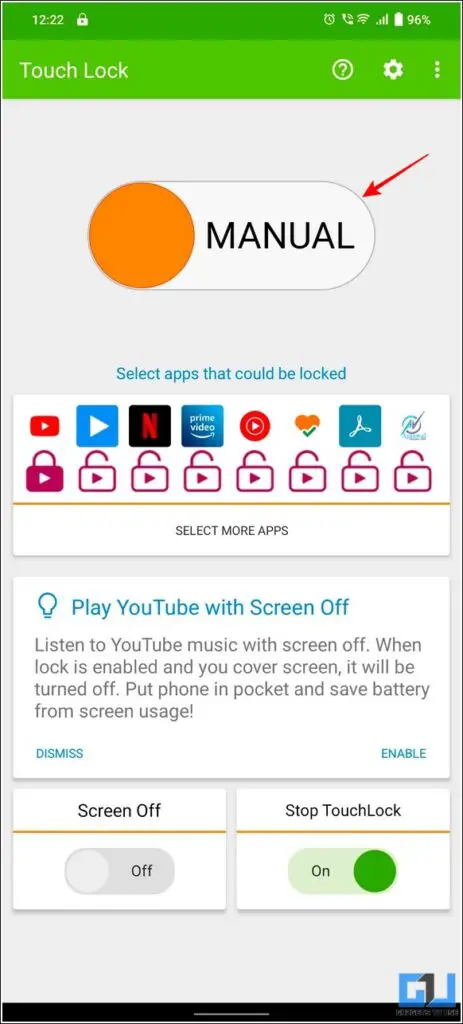
보너스 팁: 안드로이드 스마트폰에서 상태 표시줄 사용자 지정하기
평소 사용하던 안드로이드 상태 표시줄이 지겨워서 새로운 기능을 추가해 색다른 분위기를 내고 싶으신가요? 그렇다면 화면 상단에 있는 이 작은 스트립을 사용자 지정할 수 있는 멋진 가이드를 준비했습니다. Android 휴대폰의 상태 표시줄 사용자 지정에 대한 자세한 가이드를 확인하세요.
마무리
지금까지 여러분이 알고 사용해야 할 유용한 안드로이드용 잠금 화면 앱 5가지를 소개해 드렸습니다. 새롭고 유용한 정보를 발견했다면 ‘좋아요’ 버튼을 누르고 친구들과 공유하여 멋진 잠금 화면 Android 앱을 알려주세요. 더 많은 최신 팁과 요령을 기대해 주세요.
관심이 있으신가요?
- Android 휴대폰에서 팝업 알림 및 전체 화면 광고를 차단하는 5가지 방법
- 2022년 안드로이드 폰을 맞춤 설정할 수 있는 무료 HD 아이콘 팩 5가지
- 삼성 휴대폰에서 알림 위에 밝기 표시줄을 배치하는 3가지 방법